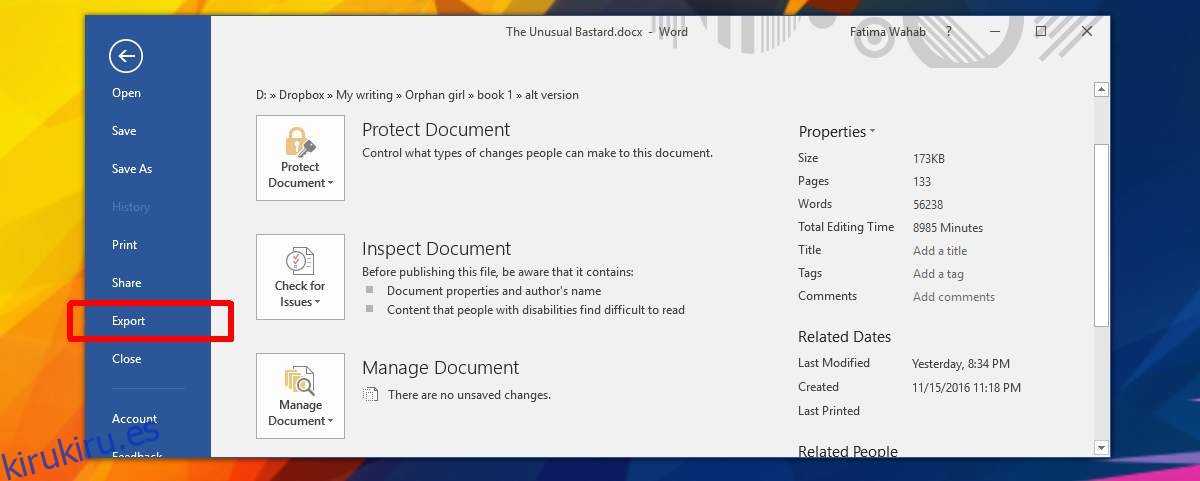Los archivos PDF son el formato de documento preferido cuando necesita publicar un documento en línea. Mucha gente puede usar un procesador de texto como MS Word para crear un documento, pero probablemente lo publiquen como PDF. MS Word tiene una función incorporada que le permite exportar un documento como archivo PDF. Es útil y el documento se renderiza perfectamente. Solo hay un problema; el tamaño del documento. El archivo PDF que crea MS Word es mucho más grande de lo que debería ser. Si tiene imágenes en el documento que está exportando, será aún más grande. Para un documento destinado a ser publicado en línea, o incluso enviado por correo electrónico, esto es un problema. La buena noticia es que puede optimizar los archivos PDF exportados desde MS Word con bastante facilidad.
Tabla de contenido
Exportar documento como archivo PDF
Abra el archivo que desea exportar como archivo PDF. Vaya a Archivo> Exportar.
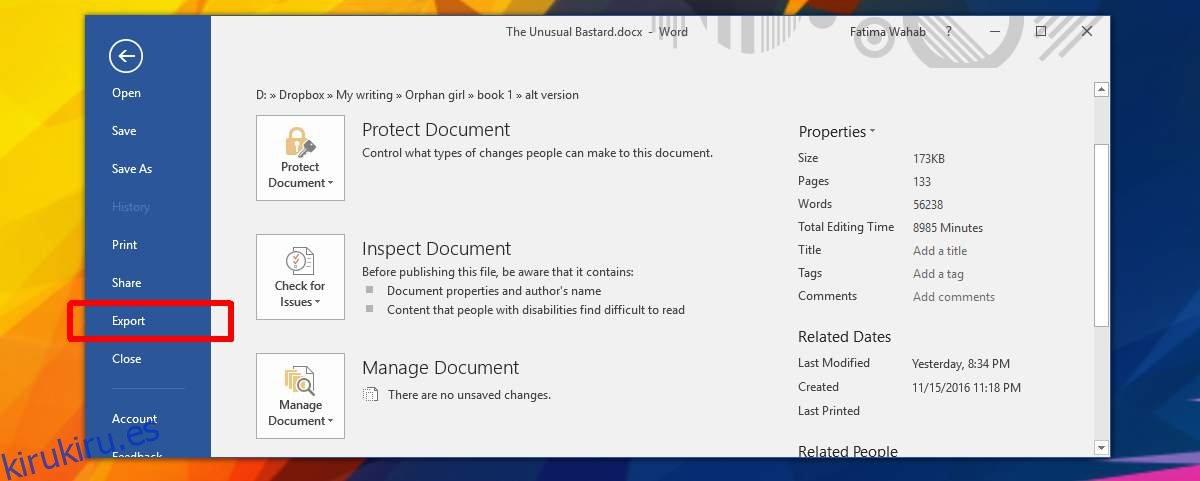
En la pantalla Exportar, haga clic en el botón ‘Crear PDF / XPS’. Se lo dirigirá al cuadro de diálogo ‘Publicar como PDF o XPS’, donde podrá guardar su documento.

Minimizar tamaño
Cuando exporta un documento, tiene dos opciones para optimizar los archivos PDF exportados desde MS Word. La opción predeterminada es ‘Estándar’ y siempre creará un archivo PDF mucho más grande. Para crear un archivo más pequeño, seleccione la opción ‘Minimizar tamaño’ en el cuadro de diálogo Publicar como PDF o XPS.
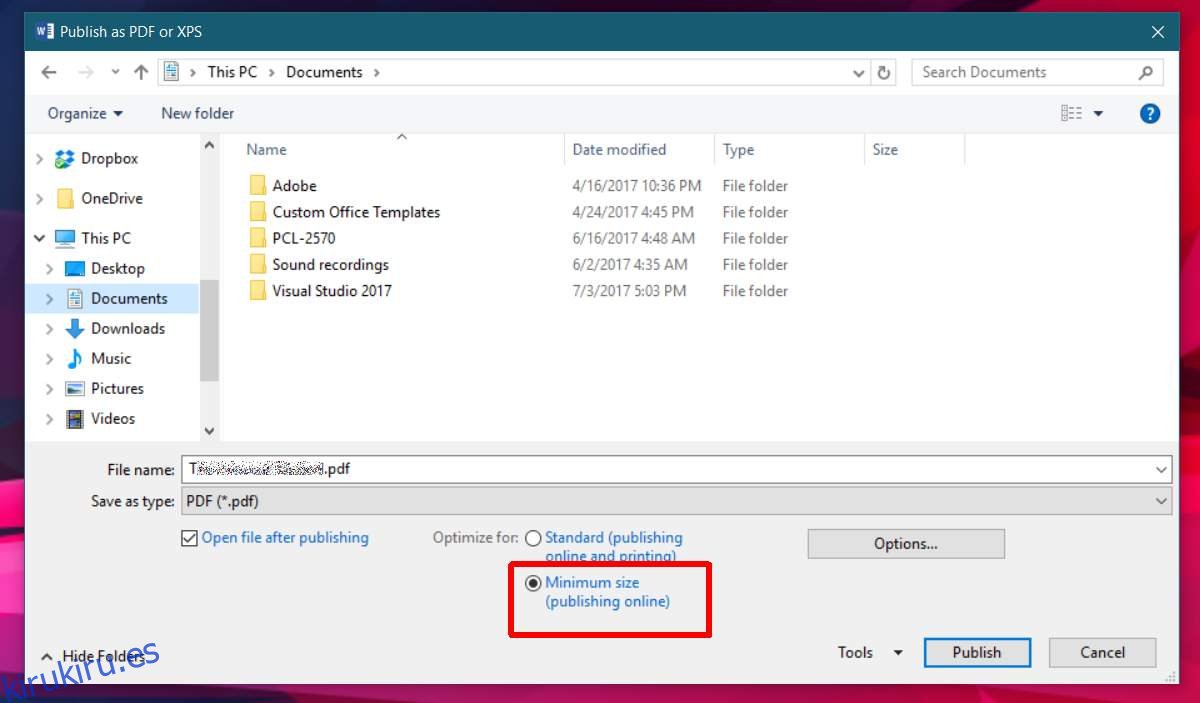
Elija fuentes estándar
En MS Word, puede usar casi cualquier fuente que esté instalada en su sistema. El único problema es que no todo el mundo tiene las fuentes que tienes. Si envía un documento de MS Word, la fuente no va con él. Sin embargo, si exporta ese documento a PDF, no tendrá que preocuparse por la fuente porque la fuente se incrustará en el archivo. Esto aumentará el tamaño del archivo. Si la fuente que ha seleccionado es parte del diseño del documento, obviamente debe comprometer el tamaño del archivo.
Si no le interesa la fuente, es mejor usar una de las fuentes estándar que son compatibles con los visores de PDF. Estas fuentes incluyen Times New Roman, Arial y Helvetica.
Si todavía tiene un archivo PDF bastante grande, uno que no puede compartir por correo electrónico, puede usar aplicaciones de compresión en línea para reducir aún más el tamaño, pero no es recomendable hacerlo para un documento con muchas imágenes. Con documentos con muchas imágenes, no tiene muchas opciones. Sin embargo, si su archivo es un archivo de texto, puede crear un archivo más pequeño que sea más fácil de compartir.